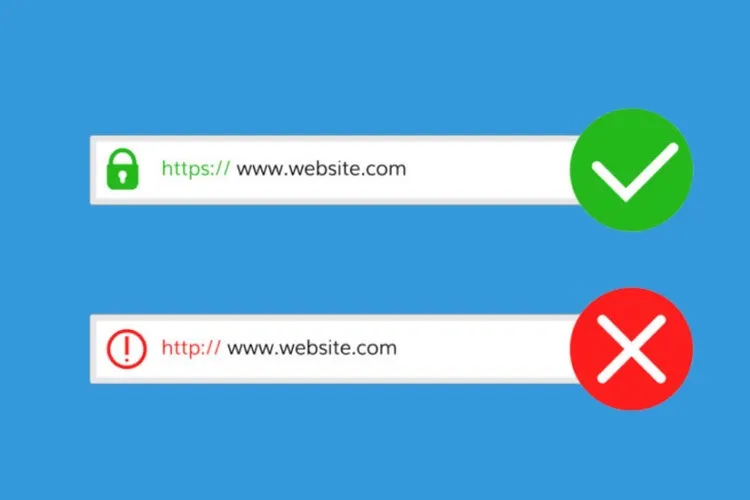Lỗi SSL là tình trạng báo lỗi không thể truy cập được một số trang web trên trình duyệt Chrome hoặc Firefox. Khi gặp vấn đề này, bạn nên áp dụng thử các cách khắc phục do chúng tôi đề xuất trong bài viết. Lỗi SSL rất dễ nhận diện, bạn hãy xử lý nhanh chóng để không gây phiền toái khi lướt web.
SSL, tiêu chuẩn an ninh công nghệ toàn cầu sử dụng một liên kết đã được mã hóa để bảo vệ các dữ liệu trên máy chủ web và trình duyệt. Thỉnh thoảng lỗi SSL vẫn có thể xảy ra, khiến người dùng Internet gặp khó khăn khi truy cập Google Chrome hay Firefox. Cùng Blogkienthuc.edu.vn đón đọc bài viết để tham khảo các cách khắc phục lỗi SSL nhé.
Bạn đang đọc: Gợi ý 7 cách khắc phục lỗi SSL trên Google Chrome cực nhanh gọn, đơn giản và hiệu quả
1. Thiết lập đúng ngày giờ trên máy tính
Đây là giải pháp đầu tiên giúp bạn xử lý lỗi SSL nhanh chóng.
Đối với laptop hệ điều hành Windows, bạn mở Cài đặt (Settings) > Chọn Thời gian và ngôn ngữ (Time & Language).
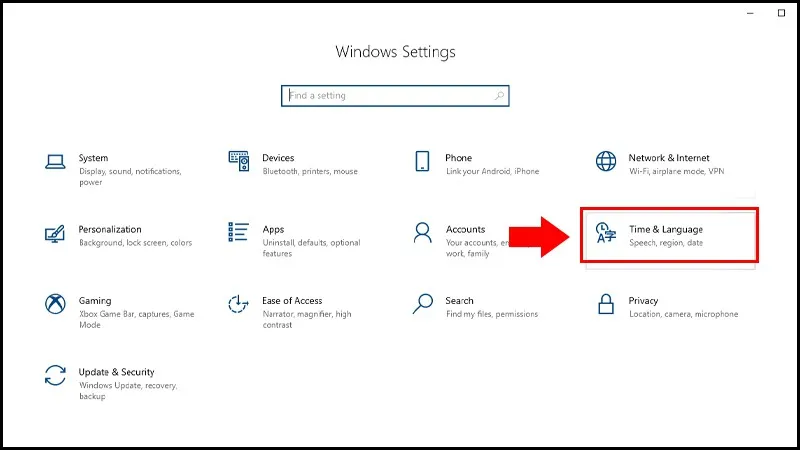
Nhấn vào mục Ngày và giờ (Date & time) > Tại mục Đặt thời gian tự động (Set time automatically) và mục Đặt múi giờ tự động (Set time zone automatically), bạn trượt thanh điều lệnh sang phải.
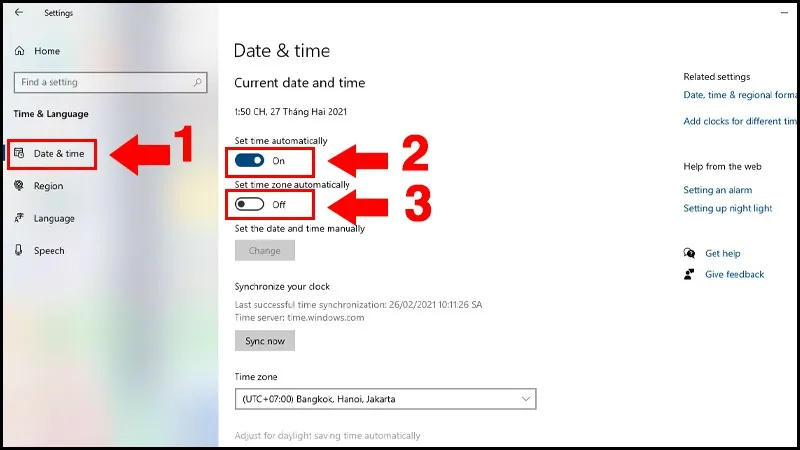
Đối với MacBook, bạn vào Tùy chọn hệ thống (System Preferences) > Nhấn Ngày và giờ (Date & Time) > Click vào ô Đặt ngày giờ tự động (Set date and time automatically).
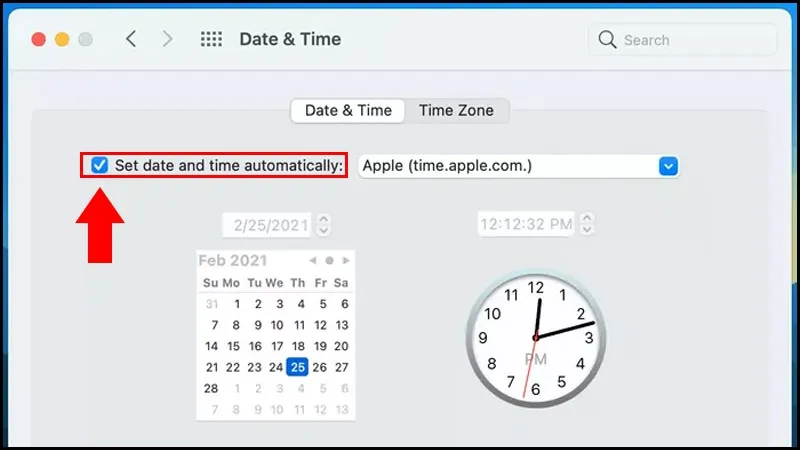
2. Xóa SSL State
Chữa lỗi SSL bằng cách xóa SSL State theo các bước sau đây:
Nhấn tổ hợp phím Windows + R > Điền vào ô inetcpl.cpl > Chọn OK.
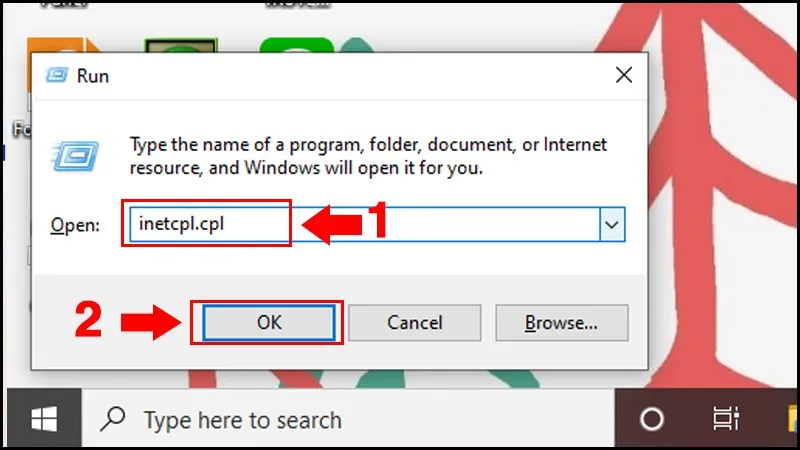
Trong mục Nội dung (Content) > nhấn Xóa SSL State (Clear SSL State).
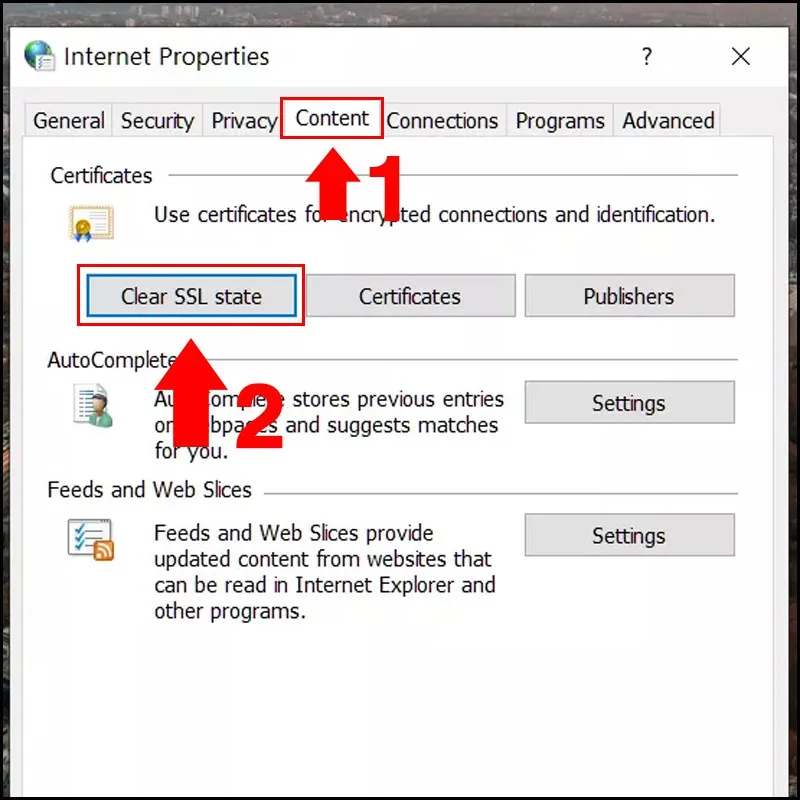
Đóng các tab, sau đó khởi động lại máy tính.
3. Xóa cache và cookies
Trong trường hợp dữ liệu duyệt web của Google Chrome quá tải cũng sẽ khiến trình duyệt bị lỗi SSL. Cách giải quyết vấn đề này chính là xóa cache và cookies theo các bước sau:
Mở Google Chrome > Click vào biểu tượng 3 dấu chấm nằm ở góc phải > Ấn Công cụ khác (More tools) > Ấn tiếp Xóa dữ liệu trình duyệt (Clear browsing data).
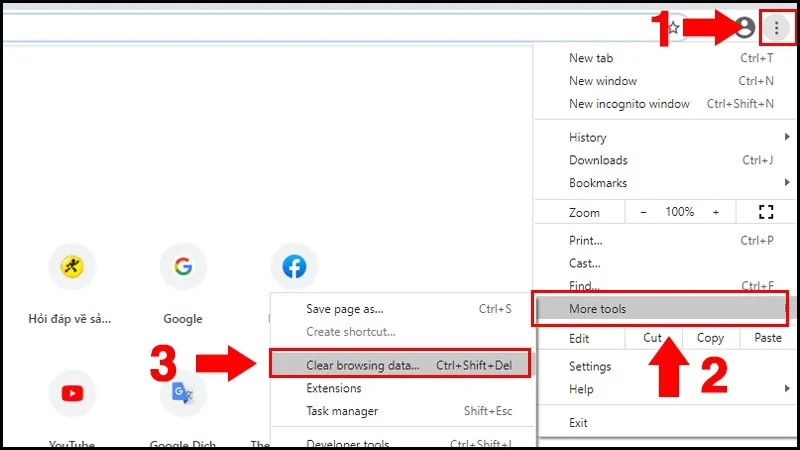
Mở mục Nâng cao (Advanced) > Nhấn Cache and Cookies > Nhấn Xóa dữ liệu (Clear data).
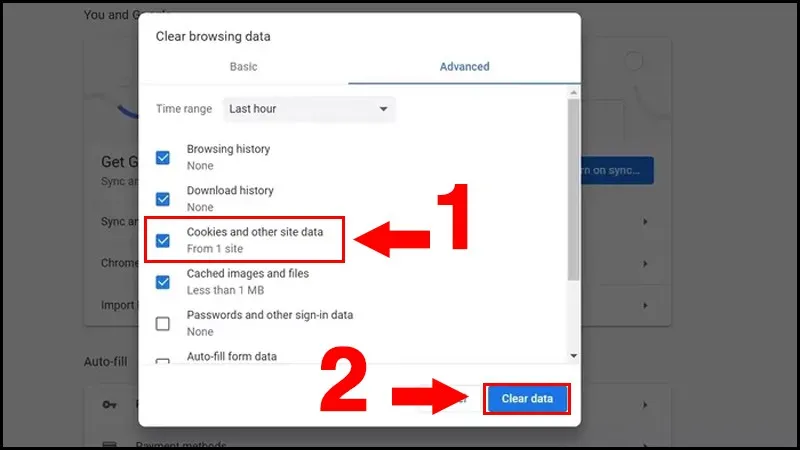
Đóng trình duyệt Google Chrome và mở lại.
4. Tắt các tiện ích mở rộng
Bật tiện ích mở rộng sẽ giúp bạn thêm nhiều tính năng hơn vào giao diện khi sử dụng Chrome. Tuy nhiên, không phải tiện ích nào cũng được bảo trì thường xuyên, từ đó gây ra lỗi hoặc không tương thích với các phiên bản Chrome mới. Tốt nhất bạn nên tắt bớt các tiện ích mở rộng bằng cách:
Mở Google Chrome > Nhấn vào biểu tượng 3 dấu chấm > Nhấn Công cụ khác (More tools) > Nhấn Tiện ích mở rộng (Extensions).
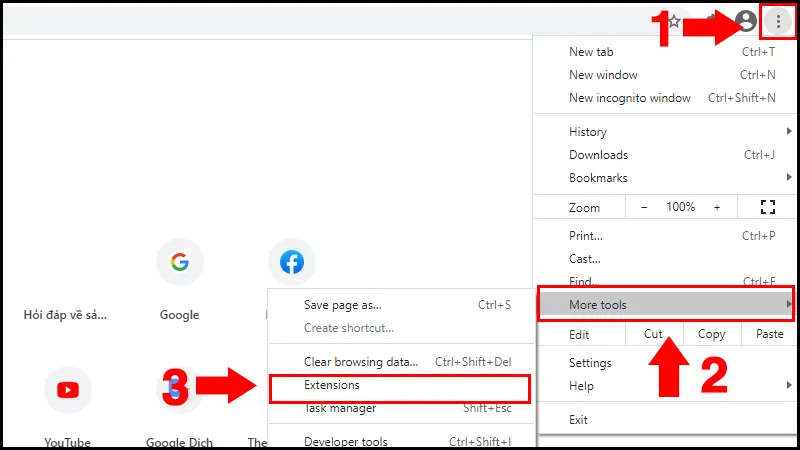
Click vào nút Xóa (Remove) tại tiện ích bạn muốn gỡ.
Tìm hiểu thêm: 50+ Bộ ảnh Giáng sinh đẹp lung linh mà bạn không thể bỏ qua
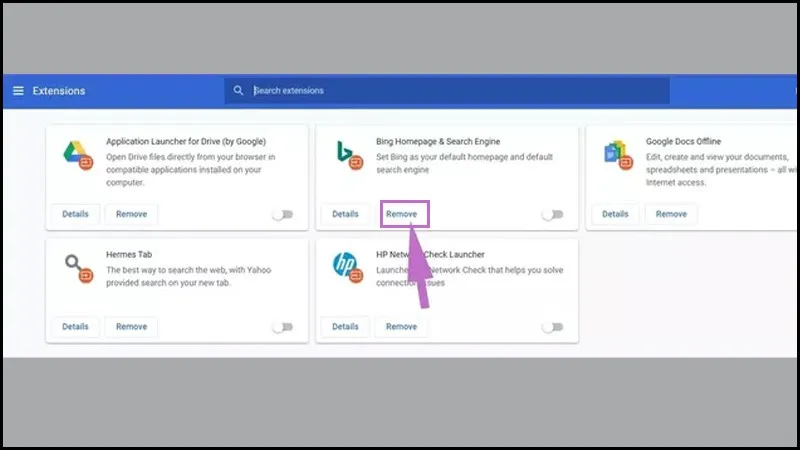
5. Sử dụng chế độ ẩn danh
Nếu bật chế độ ẩn danh, các tiện ích mở rộng sẽ không hoạt động. Vì thế đây cũng là cách khắc phục lỗi SSL phổ biến. Muốn mở chế độ ẩn danh, bạn vào biểu tượng 3 dấu chấm ở góc phải, nhấn Tab ẩn danh mới (New Incognito Window).
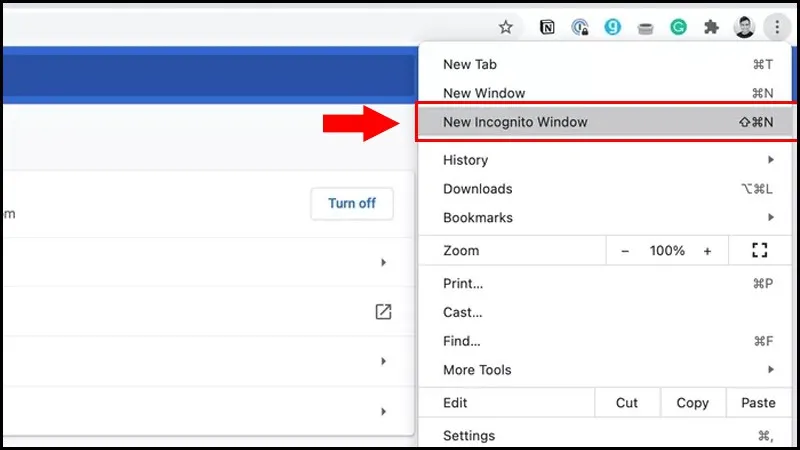
6. Thiết lập lại toàn bộ cài đặt của Chrome
Các bước giúp thiết lập lại toàn bộ cài đặt của Chrome:
Mở Google Chrome > Ấn biểu tượng 3 dấu chấm ở góc phải > Vào Cài đặt (Settings) > Di chuột xuống dưới để chọn Nâng cao (Advanced) > Tiếp tục di chuột xuống để nhấn vào Đặt lại và dọn dẹp (Reset and clean up).
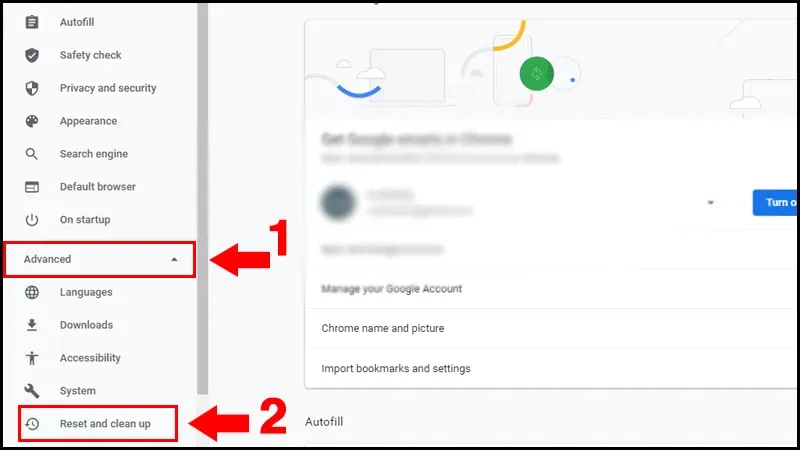
Nhấn vào Restore settings to their original defaults.
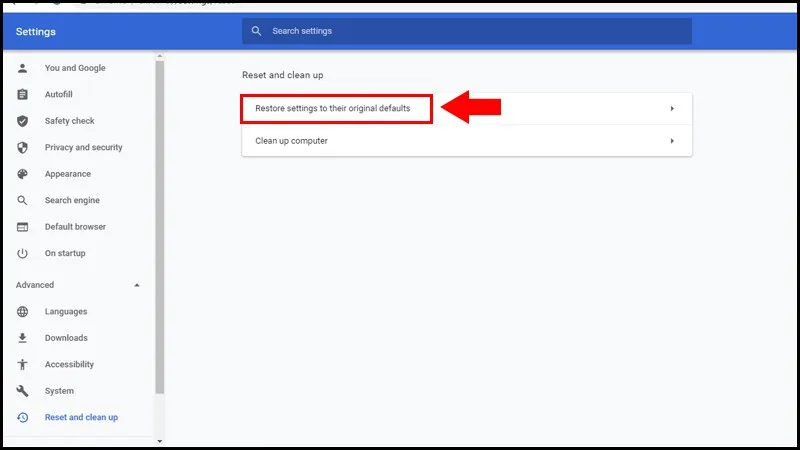
Chọn Reset Settings.
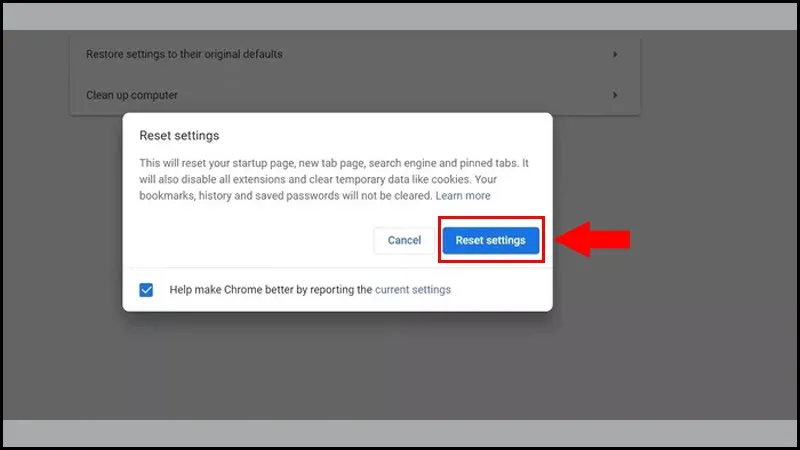
7. Quét và diệt phần mềm độc hại
Nếu đã thử các cách chữa lỗi SSL ở trên nhưng không hiệu quả, rất có thể hệ thống của bạn đang chứa phần mềm độc hại. Lúc này cần sử dụng trình quét chống phần mềm độc hại để tìm ra vấn đề trên máy bạn.
Mở Google Chrome > Ấn biểu tượng 3 dấu chấm ở góc phải > Vào mục Cài đặt (Settings) > Di chuyển xuống và chọn Nâng cao (Advanced).
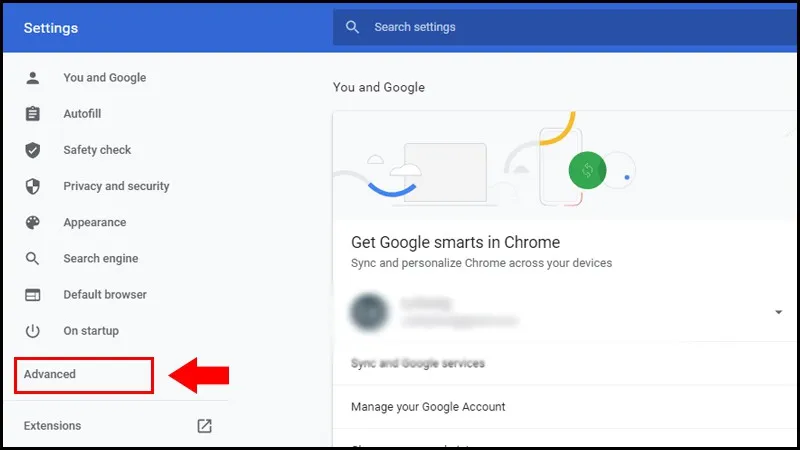
Chọn tiếp Đặt lại và dọn dẹp (Reset and clean up) > Ấn Dọn dẹp máy tính (Clean up computer).
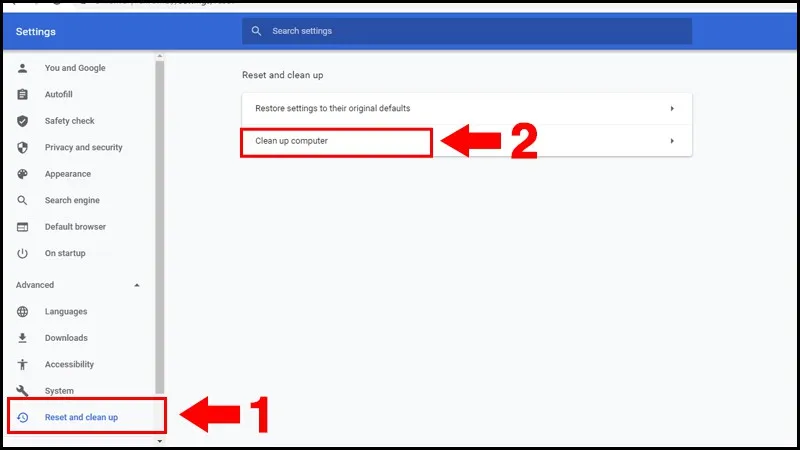
Ngay lập tức một cửa sổ mới xuất hiện và khởi chạy quá trình quét phần mềm độc hại trên Chrome. Bạn nhấn nút Tìm (Find) để bắt đầu quét.
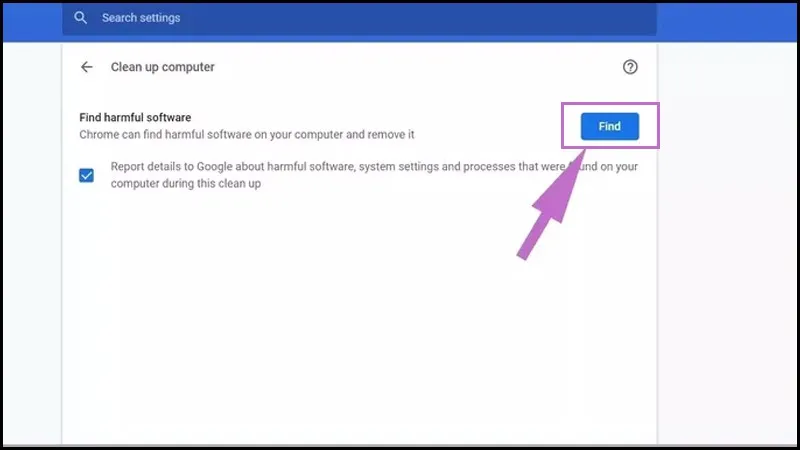
>>>>>Xem thêm: Những trang web tra mã vạch online mà bạn phải biết
Tạm kết
Với tổng hợp các cách sửa lỗi SSL trên Google Chrome siêu đơn giản, hiệu quả được chúng tôi giới thiệu, hy vọng bạn có thể xử lý nhanh vấn đề liên quan đến SSL một cách dễ dàng.
Xem thêm:
- Check SSL và biết thời gian sử dụng chứng chỉ SSL trên website nhanh chóng chính xác
- Gợi ý top 4 nhà cung cấp chứng chỉ SSL free tốt nhất được nhiều khách hàng sử dụng
Tại Blogkienthuc.edu.vn, bạn có thể tìm thấy rất nhiều model laptop đa thương hiệu, đa phân khúc để phục vụ tốt cho công việc, học tập. Sự phong phú trong giá bán cũng là một ưu điểm đáng chú ý của chúng tôi, giúp bạn dễ dàng cân nhắc, lựa chọn từ những sản phẩm giá rẻ đến những dòng cao cấp. Hơn nữa dịch vụ hậu mãi và và chính sách bảo hành tốt còn giúp bạn có trải nghiệm tuyệt vời khi mua sắm laptop tại Blogkienthuc.edu.vn.
Xem ngay các mẫu laptop chính hãng, cam kết giá tốt tại đây:
Laptop